在 iPhone 上錄製電話的 2 種簡單方法
iOS 具有內建視訊和音訊錄製功能,可捕捉 iPhone 螢幕上顯示的任何內容以及您的聲音。您可能想知道當您想要錄製電話或即時對話時是否可以依靠它。這篇文章將告訴您兩種有效的方法 在 iPhone 上錄製電話.

第 1 部分:您可以在 iPhone 上錄音嗎
當您在 iPhone 上接到來電時,您可以選擇使用內建的 iOS 螢幕錄製功能來擷取即時對話。
您可以前往 控制中心 並點擊 螢幕錄製 按鈕開始在 iPhone 上錄製電話。為了確保它能捕捉您的聲音,您可以持續點擊錄音按鈕並打開 麥克風。三秒倒數後,螢幕錄製將開始。像往常一樣,您捕獲的影片保存在 相片 應用程式.但是,當你查看錄音檔案時,你會發現沒有聲音。在這種情況下,您可能想知道是否可以在 iPhone 上錄音。
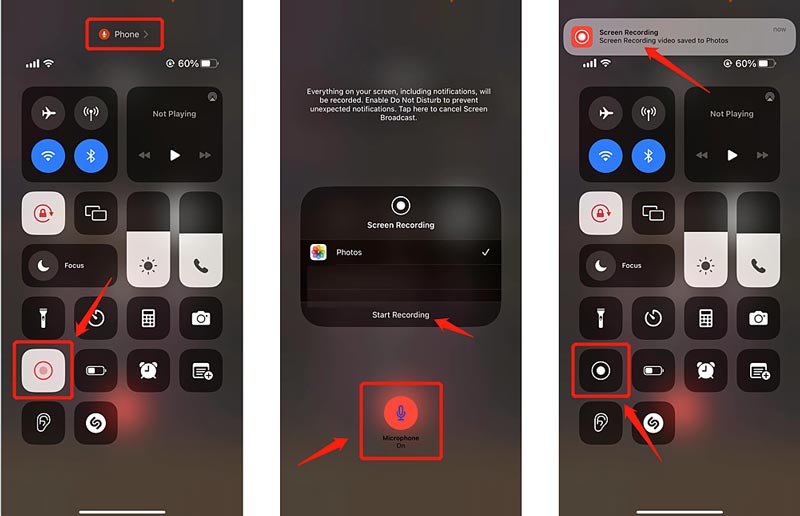
要知道,iPhone 上的通話錄音並不是 iOS 自帶的功能。事實是,出於法律和隱私原因,Apple 不允許您這樣做。但是,出於不同的目的,您仍然希望在 iPhone 上錄製客戶服務電話、工作面試或其他對話。現在我們回到之前的問題,iPhone可以錄音嗎?
您無法直接透過內建功能和應用程式錄製 iPhone 通話。但仍然有一些方法可以在 iPhone 上捕獲對話。在下一部分中,我們將分享三種在 iPhone 上錄製電話的解決方案。
第 2 部分:如何在 iPhone 上錄製電話或即時對話
許多指南告訴您,您可以使用一種技巧來捕獲您的 iPhone 通話,即使用 語音備忘錄 直接應用程式。您可以打開應用程式並嘗試在即時對話時錄製您的電話通話。但是,透過我們在 iOS 16 中的測試,您將得到 錄音已停用 迅速的。
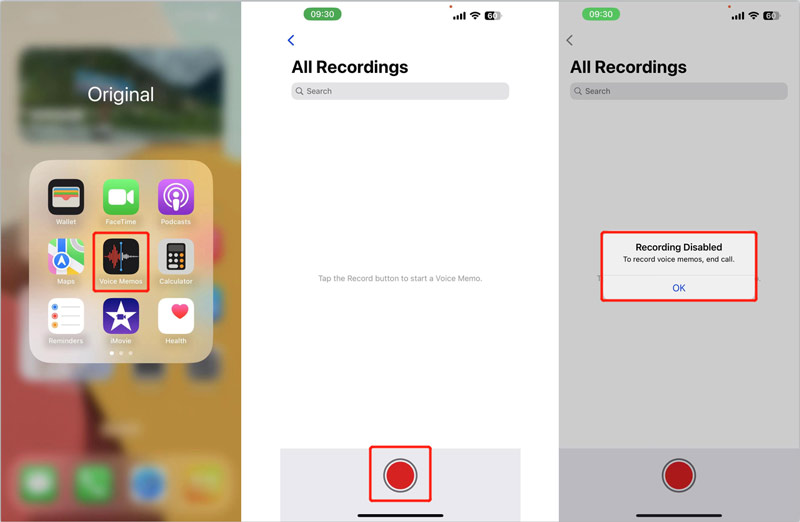
使用螢幕錄影機在 iPhone 上錄製電話
當您想要錄製 iPhone 通話時,您可以選擇在電腦上鏡像您的 iPhone 活動,然後擷取轉換。你可以求助於強者 ArkThinker Screen Recorder 記錄 iPhone 上發生的任何事情,包括電話。它與所有流行的 iPhone 型號和 iOS 版本相容。您可以在 Mac 或 Windows PC 上免費下載它,以便在 iPhone 上錄製電話。
啟動此電話錄音機並確保您的 iPhone 和電腦連接到同一網路。選擇 電話 投射您的 iPhone 活動的選項。

去 iOS錄音機 從彈出視窗中 電話錄音機 窗戶。現在您可以按照說明將 iPhone 的螢幕鏡像到電腦了。你需要打開 控制中心,點選 螢幕鏡像 按鈕,然後從其裝置清單中選擇 ArkThinker Screen Recorder。

您可以選擇 錄音內容中的電話揚聲器 並根據您的需求調整音量。當您撥打或接聽電話時,您可以單擊 記錄 按鈕來捕捉它們。
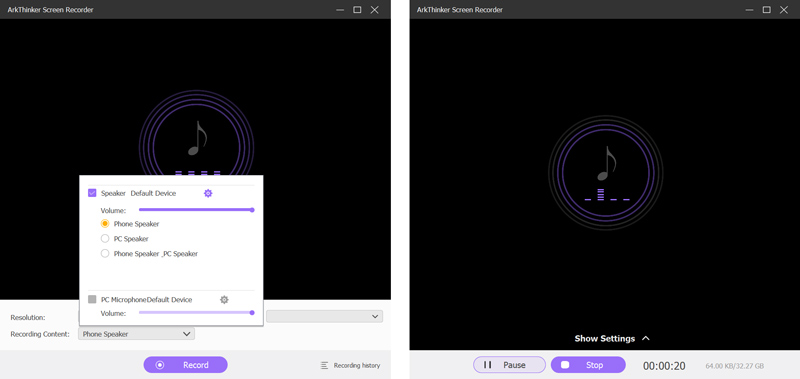
錄製 iPhone 通話後,您可以收聽錄音檔案並使用其修剪功能刪除不需要的部分。此 iPhone 通話錄音將自動以 MP3 格式儲存。除了 iPhone,還有這款 螢幕錄影機 還可以讓您捕獲 Android 手機、Mac 和 Windows 電腦上的任何活動。
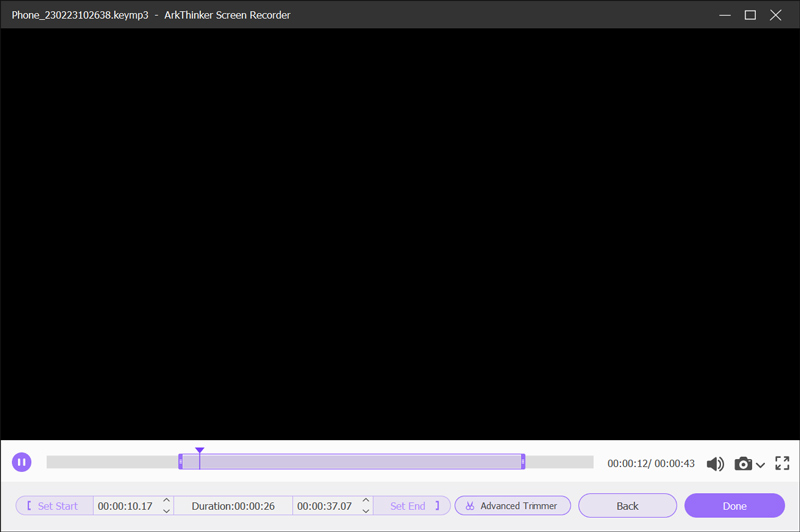
使用 Google Voice 在 iPhone 上錄製對話
這 谷歌語音 應用程式提供用於撥打電話、語音郵件和簡訊的電話號碼。它支援 Android 手機、iPhone 和電腦。它允許您在 iPhone 上免費錄製電話,包括國際電話。您可以將其設定為自動記錄來電。您可以從 App Store 下載並安裝 Google Voice。
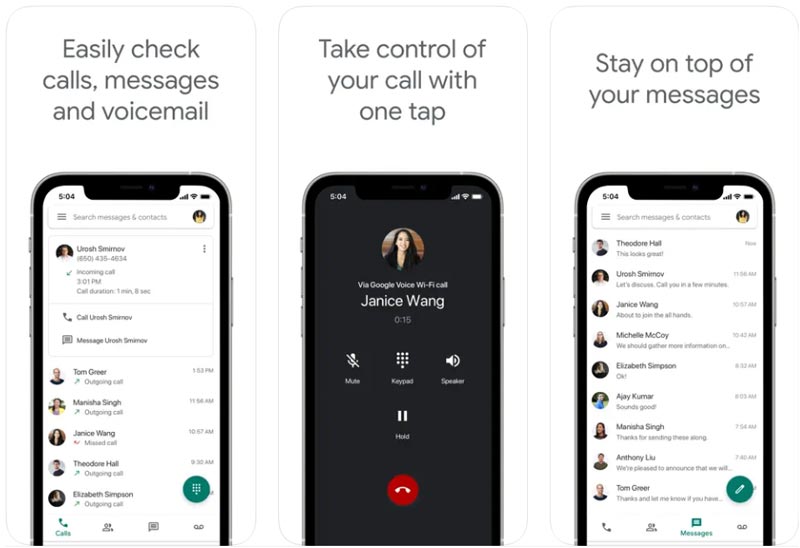
如果您想自動記錄來電,請前往 設定 iPhone 上的應用程序,點按 來電,然後選擇 來電。您應該在那裡啟用來電錄音功能。當您想在電腦上捕獲電話時,您可以使用類似的步驟來打開 來電選項.
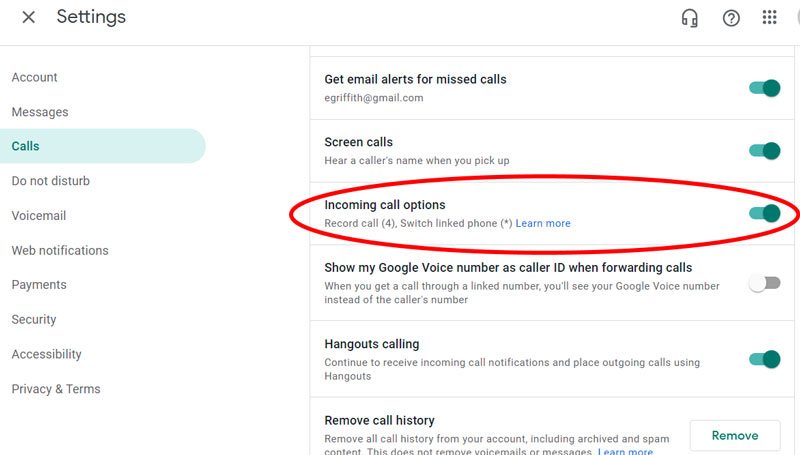
在 iPhone 上接聽電話時,您可以點擊鍵盤上的數字 4 來開始或結束通話錄音。轉換結束後,錄製過程也會自動結束。
您可以在 App Store 中輕鬆存取許多關聯的 iPhone 通話錄音應用程式。但是,大多數都無法成功捕獲您的電話或對話。有些人可能會在免費試用後向您收費,即使您不再使用它。因此,當您在 iPhone 上安裝第三方通話錄音應用程式時,您應該認真查看其評論。按此了解如何錄製 iPhone 螢幕。
第 3 部分. 如何在 iPhone 上錄製電話的常見問題解答
用 iPhone 通話錄音違法嗎?
只要獲得許可,在手機上錄音是合法的。聯邦法律規定,您應該告訴對話中的另一方您將錄製通話。它至少需要一方的同意。
Google Voice 可以在 iPhone 上錄製撥出電話嗎?
不可以。它僅設計有來電錄音功能。
如何在 Android 手機上錄音?
Android 裝置上的內建電話應用程式可讓您輕鬆錄製未知號碼的通話、選擇聯絡人或擷取單一通話。在 Android 手機上錄製電話有一些先決條件。您的 Android 手機應執行 Android 9 或更高版本,取得最新版本的電話應用,並且位於支援通話錄音的國家或地區。您可以打開“電話”應用程序,點擊右上角的“更多”按鈕,然後轉到“設定”。選擇通話錄音選項並自訂相關設定以擷取您的電話。
結論
我們主要講了 如何在 iPhone 上錄音 在這篇文章中。您可以學習兩種有效的方法來捕獲電話或即時對話。最好讓其他人知道您正在錄音。如果您對 iPhone 通話錄音仍有疑問,可以給我們留言。
你怎麼看這個帖子?點擊評價這篇文章。
出色的
評分: 4.8 / 5(基於 274 票)



